
Generazione di chiave e certificato per la comunicazione di rete
Quando è richiesto per la comunicazione tramite Transport Layer Security (TLS), è possibile generare una chiave e un certificato. È possibile utilizzare TLS quando si esegue l'accesso alla macchina tramite IU remota. I certificati autofirmati vengono utilizzati con la chiave e il certificato generati in "comunicazione di rete".
 |
Se si desidera usare un certificato server con firma CA, è possibile generare un CSR insieme a una chiave invece di un certificato. Generazione di chiave e richiesta firma certificato (CSR) Per maggiori informazioni sulle operazioni di base da eseguire per configurare la macchina dalla IU remota, consultare Impostazione delle opzioni di menu dalla IU remota. |
1
Avviare la IU remota e accedere a Modo gestore sistema. Avvio della IU remota
2
Fare clic su [Impostazioni/Registrazione] nella pagina Portale. Schermate della IU remota
3
Selezionare [Gestione periferica]  [Impostazioni chiave e certificato].
[Impostazioni chiave e certificato].
 [Impostazioni chiave e certificato].
[Impostazioni chiave e certificato].4
Fare clic su [Generazione chiave].

Eliminazione di chiave e certificato registrati
Fare clic su [Cancella] a destra della chiave e del certificato che si desidera eliminare  fare clic su [OK].
fare clic su [OK].
 fare clic su [OK].
fare clic su [OK].Non è possibile eliminare una chiave e un certificato se questi vengono attualmente utilizzati per un determinato scopo, ad esempio quando "[TLS]" o "[IEEE 802.1X]" sono visualizzati in [Utilizzo chiave]. In questo caso, disabilitare la funzione o sostituire l'altra chiave e certificato prima dell'eliminazione.
5
Selezionare [Comunicazione di rete] e fare clic su [OK].
6
Specificare le impostazioni per le chiavi e il certificato.
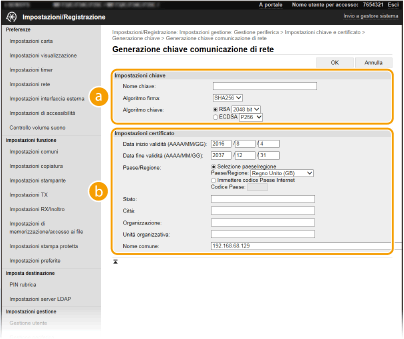
 [Impostazioni chiave]
[Impostazioni chiave][Nome chiave]
Immettere dei caratteri alfanumerici per la denominazione della chiave. Impostare un nome che sia semplice da ritrovare successivamente in un elenco.
Immettere dei caratteri alfanumerici per la denominazione della chiave. Impostare un nome che sia semplice da ritrovare successivamente in un elenco.
[Algoritmo firma]
Selezionare l'algoritmo di firma dal menu a discesa.
Selezionare l'algoritmo di firma dal menu a discesa.
[Algoritmo chiave]
Selezionare l'algoritmo di generazione della chiave tra [RSA] o [ECDSA], quindi selezionare la lunghezza della chiave dal menu a discesa. In ogni caso, maggiore è il numero per la lunghezza della chiave, maggiore sarà il livello di sicurezza. Tuttavia, la comunicazione rallenta.
Selezionare l'algoritmo di generazione della chiave tra [RSA] o [ECDSA], quindi selezionare la lunghezza della chiave dal menu a discesa. In ogni caso, maggiore è il numero per la lunghezza della chiave, maggiore sarà il livello di sicurezza. Tuttavia, la comunicazione rallenta.
 Quando viene selezionato [SHA384] o [SHA512] in [Algoritmo firma], [512 bit] non può essere selezionato come lunghezza della chiave quando [RSA] è selezionato in [Algoritmo chiave]. |
 [Impostazioni certificato]
[Impostazioni certificato][Data inizio validità (AAAA/MM/GG)]
Immettere la data di inizio di validità del certificato nel formato: anno, mese, giorno.
Immettere la data di inizio di validità del certificato nel formato: anno, mese, giorno.
[Data fine validità (AAAA/MM/GG)]
Immettere la data di fine validità del certificato nel formato: anno, mese, giorno. Non è possibile impostare una data anteriore a [Data inizio validità (AAAA/MM/GG)].
Immettere la data di fine validità del certificato nel formato: anno, mese, giorno. Non è possibile impostare una data anteriore a [Data inizio validità (AAAA/MM/GG)].
[Paese/Regione]
Fare clic sul pulsante di opzione [Selezione paese/regione] e selezionare il paese/la regione dall'elenco a discesa. È anche possibile fare clic sul pulsante di opzione [Immettere codice Paese Internet] e immettere un codice paese, ad esempio "US" per Stati Uniti.
Fare clic sul pulsante di opzione [Selezione paese/regione] e selezionare il paese/la regione dall'elenco a discesa. È anche possibile fare clic sul pulsante di opzione [Immettere codice Paese Internet] e immettere un codice paese, ad esempio "US" per Stati Uniti.
[Stato]/[Città]
Immettere dei caratteri alfanumerici per la località, in base alle esigenze.
Immettere dei caratteri alfanumerici per la località, in base alle esigenze.
[Organizzazione]/[Unità organizzativa]
Immettere dei caratteri alfanumerici per il nome dell'organizzazione, in base alle esigenze.
Immettere dei caratteri alfanumerici per il nome dell'organizzazione, in base alle esigenze.
[Nome comune]
Immettere dei caratteri alfanumerici per il nome comune del certificato, in base alle esigenze. "Nome comune" viene spesso abbreviato come "CN".
Immettere dei caratteri alfanumerici per il nome comune del certificato, in base alle esigenze. "Nome comune" viene spesso abbreviato come "CN".
7
Fare clic su [OK].
La generazione di chiave e certificato potrebbe richiedere alcuni minuti.
Dopo la generazione di chiave e certificato, questi vengono registrati automaticamente nella macchina.